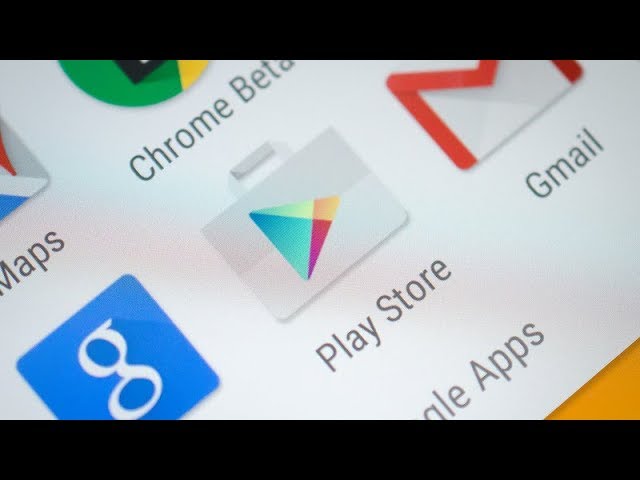Google Play Store Açılmıyor ve Durduruldu Hatası
Google Play Store Açılmıyor ve Durduruldu Hataları nasıl çözümlebilir? İnsanlar akıllı cihazların kolay kullanımından yararlanıyorken bazı zamanlarda yaşanan hatalar nedeniyle de canları sıkılabiliyor. Özellikle Google Play sorunu sıklıkla karşımıza çıkıyor.
Android işletim sistemi bir cihaza sahipseniz ve Google Play’in çalışmıyorsa bu konuda sizlere yardımcı olabiliriz. Sitemiz üzerinde adım adım yapmanız gerekenlerden bahsedeceğiz. Her adımdan sonra Google Play’in çalışıp çalışmadığını kontrol edebilirsiniz.
Google Play Store Açılmıyorsa Ne Yapılmalıdır?
Önbelleği Boşaltın
Önbellek, verilerin telefon üzerinde geçici olarak bulunduğu yerlerden bir tanesidir. Google Play’e giriş konusunda sorun yaşıyorsanız bu adımı denemeniz gerekir. Belleği boşaltmak için Ayarlar>Daha fazla>Uygulama yöneticisi>Google Play hizmetleri>Önbelleği adımını takip edebilirsiniz.
Verileri Silin
Önbelleği temizlemek işe yaramıyorsa verileri silebilirsiniz. Verileri sildikten sonra Google Play’de kayıtların silineceğini bilmeniz gerekir.
Güncellemeleri Kaldırın
Sorun devam ediyorsa Google Play Store’daki güncellemeleri kaldırabilirsiniz. Bazı güncellemeler Google Play’in çalışmasını engelleyebiliyor. Bu uygulamadan sonra Google Play’in, telefonunuzu ilk satın aldığınızdaki versiyona düşeceğini bilmeniz gerekiyor.
Hesabı Kaldırın Ve Tekrar Kurun
Ayarlar>Hesaplar>Google yolunu izleyerek hesabınıza giriş gerçekleştirin. Daha sonra ekran üzerinde “Hesabı kaldır” butonuna dokunun. Bu sayede hesabınız kaldırılacaktır.
İndirme Yöneticisini Aktif Edin
İndirme yöneticisini pasif hale getirdiyseniz Google Play çalışmayabilir. İndirme yöneticisi üzerinde “ “Etkinleştir” yazısı bulunuyorsa pasif durumda olduğu anlamına gelir.
VPN Hizmetlerini Devre Dışı Bırakma
VPN hizmetine bağlandığınızda, bağlı olduğunuz ülkeye özgü erişim problemleri ile karşılaşabilirsiniz. VPN hizmeti etkin durumdayken Play Store’da çeşitli sorunlar görülebilir.
Hizmetleri Kontrol Edin
Google Play Hizmetleri, ana öğelerden bir tanesidir. Bu hizmetlerin aksaması ya da düzenli çalışmaması durumunda Play Store’un işlevselliğinin etkilenmesine neden olabilir. Bu durumu kontrol altında tutmak için güncelleme yapmanız gerekiyor.
Tarih ve Saati Güncelleme
Google’ın sunucuları yanlış bir tarih ve saat ayarı gördüğü zaman hizmeti aktif hale getirmiyor. Bu sorunu halletmek için ayarlara giriş yaparak “Otomatik tarih ve saat” dilimini seçmeniz gerekiyor.
Google Play Store’u Durmaya Zorla
Google play üzerinde baş edemediğiniz hatalarla karşılaşıyorsanız uygulamayı yeniden başlatabilirsiniz. Google Play Store’u zorla durdurmak için Ayarlar > Uygulamalar > Google Play Store > Zorla Durdur adımlarını izleyebilirsiniz.